
Paso a paso para cambiar tu nombre o nickname en Discord
Paso a paso para cambiar tu nombre o nickname en Discord. En Discord podemos elegir el nombre que queramos cuando nos registramos pero también pues cambiar el nombre o nickname en Discord cuando quieras dependiendo de la sala en la que vayas a entrar o el uso que vayas a darle. Te explicamos cómo hacerlo desde la página web o a través de la app para móviles. Si tienes alguna inquietud recuerda contactarnos a través de nuestras redes sociales, o regístrate y déjanos un comentario en esta página. También puedes participar en el WhatsApp. Si usas Telegram ingresa al siguiente enlace.
Discord es una aplicación Voice over IP o VOIP. Una aplicación que funciona a través del sistema de voz sobre protocolo de Internet y que nos permite comunicación con otros usuarios sin necesidad de usar el teléfono móvil y con muchas opciones. Podemos hablar con quien queramos, tener conversaciones o salas en la que hablar sobre temáticas o intereses en común. Servidores con canales donde podemos elegir si son charlas abiertas o grupos privados… Y podemos crear grupos de estudio en Discord, clubes de lectura, salas con nuestra familia. Aunque originalmente estaba pensada para videojuegos, Discord es hoy una herramienta muy cómoda y útil.

Cuando nos registramos en Discord elegimos un nombre de usuario que es el que van a ver otros usuarios o participantes en la charla cuando estemos nosotros dentro de la misma. Pero también podemos cambiarlo una vez que ya hemos creado la cuenta. Podemos modificarlo tantas veces como queramos o como necesitemos, sea cual sea el motivo. Simplemente debes elegir un nickname y seguir los pasos a continuación.
Crear una cuenta en Discord
Podemos elegir el nombre en Discord creando una cuenta nueva. Cuando ya has descargado la aplicación en el ordenador o el teléfono o directamente desde la versión web sin necesidad de salir del navegador. Los pasos son muy sencillos.
Para crear una cuenta tendrás que rellenar
- Correo electrónico
- Nombre de usuario
- Contraseña
- Fecha de nacimiento
- Aceptar las condiciones de servicio
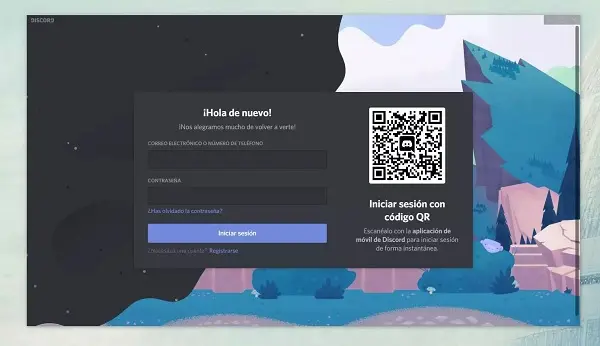
Una vez que rellenes todo, toca en “Continuar”. Recibiremos una notificación por correo electrónico y un enlace que nos permite validar la cuenta y empezar a usarla. Habremos elegido un usuario pero, como veremos en próximos párrafos, podemos cambiar el nombre de Discord.
Cambiar el nombre o nickname
Si ya hemos creado una cuenta o ya la tenemos pero no nos gusta el nombre que tenemos, podemos cambiarlo accediendo a los ajustes de la misma sin necesidad de crear otra. Podemos hacerlo desde la aplicación o desde la versión web.
Desde la página web o el escritorio
Si queremos cambiar el nombre de usuario de Discord desde la página web o desde la aplicación para ordenadores, la versión de escritorio del programa, los pasos son los siguientes:
- Abrimos el programa o la página web en nuestro ordenador
- Buscamos el icono del engranaje en la parte inferior de la página
- Entraremos en los ajustes de Discord
- Vamos al menú de la parte izquierda de la pantalla
- En “Ajustes de usuario” buscamos el apartado “Mi cuenta”
Aquí entraremos en una sección donde podemos cambiar nuestra fotografía de perfil, nuestro nombre de usuario, nuestro correo electrónico, nuestro número de teléfono… Tal y como ves en la imagen, podremos ver todos los ajustes junto con un botón “Editar” que nos permite modificar todos los detalles. En nuestro caso, debemos tocar en “Editar” junto al botón de nombre de usuario y aquí se nos abrirá una nueva ventana.
Verás una nueva ventana en Discord que nos dice “Introduce un nuevo nombre de usuario y tu contraseña existente” Tendrás que rellenar los datos con el nuevo nombre y tendrás que confirmar el proceso con la clave que utilices para Discord. Veremos, además, que hay un conjunto de números en la parte derecha. Una serie de números precedidos de una etiqueta y cuya “misión” es diferenciarnos de otros usuarios en la plataforma en caso de que haya dos personas con el mismo nombre o nickname. El conjunto de números o identificador no podemos cambiarlo si tenemos una cuenta gratuita pero sí podrás modificarlo si tienes una cuenta de pago de Discord.
Una vez que hayas completado todo el proceso para cambiarlo, confirma en “Listo”. Automáticamente tu nombre en Discord cambiará y podrás identificarte con el nuevo.
Cambiar desde el teléfono móvil
Si tienes la aplicación de Discord en tu teléfono móvil podemos cambiarlo desde los ajustes sin necesidad de ir a la página web o sin necesidad de descargarlos la app de escritorio. Simplemente debemos descargar la app para el smartphone e iniciar sesión con nuestro correo electrónico y con nuestra contraseña.
Dentro de la aplicación tenemos que ir a la esquina inferior derecha de la pantalla para tocar en nuestra imagen de perfil y se nos abrirán los ajustes de usuario. Aquí veremos una lista con opciones como establecer estado, mi cuenta, privacidad y seguridad, aplicaciones autorizadas, conexiones… Y la segunda es la que nos interesa. Tenemos que tocar en “Mi cuenta” para abrir los ajustes y para cambiar el nombre en Discord o el nickname de usuario que tenemos en el programa.
Una vez que hemos entrado en los ajustes de nuestra cuenta veremos una serie de opciones y menús similares a los que hay en la página web: foto de perfil, nombre de usuario, correo electrónico vinculado a la cuenta, teléfono, cambiar contraseña y en la parte inferior podemos activar o desactivar la autenticación en dos factores.
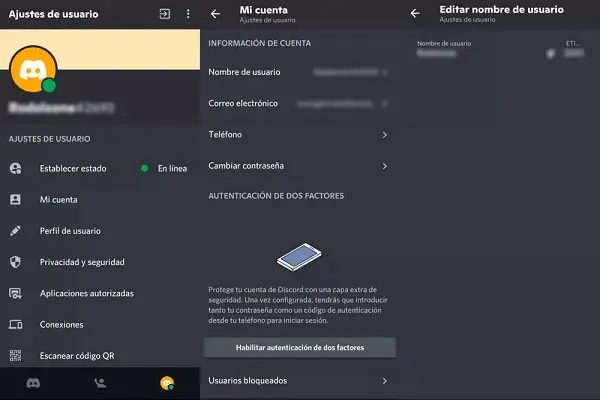
El que nos interesa, como es lógico, es el primero. Tocamos en “Nombre de usuario” desde la aplicación de Discord y podremos elegir nuestro nombre de usuario. Como en el caso anterior, podremos escoger nuestro nuevo nombre y a la derecha aparecerá la etiqueta con el código correspondiente que nos diferenciará en caso de que otro usuario tenga el mismo nombre que nosotros y queramos distinguirnos unos de otros a la hora de usar Discord.
Una vez que lo hayamos hecho, veremos nuestro nuevo nombre y aparecerá cambiado en Discord para todos los usuarios.
Cambiar la etiqueta
Como hemos explicado en párrafos anteriores, la etiqueta solo la podremos cambiar si tenemos una cuenta de pago. Nitro nos permite personalizar Discord con más emojis, con más popularidad en servidores, con varios perfiles diferentes en una misma cuenta, con más fondos disponibles para tus videollamadas, con más poderes de emojis… Todas estas funciones pueden desbloquearse pagando.
Además, pagando podemos elegir el código que queramos. El precio de Discord Nitro es de 99,99 dólares al año con el plan anual y permanencia de doce meses. O de 9,99 dólares al mes con permanencia de un solo mes y con pago mensual.


